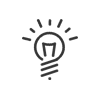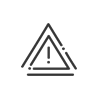Acceso al sistema Kelio
Esta función es accesible desde Derechos usuarios > Acceso al sistema Kelio. Permite la gestión de las contraseñas y el origen de la conexión al software.
|
Administración de contraseñas Aquí, defina: •el número de días a partir del cual el sistema obligará al usuario a cambiar su contraseña •si el usuario está obligado a cambiar su palabra clave durante la primera conexión si otro usuario ha modificado su palabra clave en la ficha de empleado o la ficha usuario de derechos •el número de introducciones incorrectas tras el que la conexión se prohibirá •el número de días durante los cuales está prohibido reutilizar una contraseña ya utilizada •si la casilla que permite memorizar la contraseña será accesible desde el página de identificación •el número de horas tras las cuales la contraseña temporal expira •el número de días a partir del cual una contraseña procedente de un e-mail de inicialización o reinicialización expira Configuración de la protección de palabras clave Aquí, defina: •el número mínimo de caracteres en las contraseñas •el número mínimo de caracteres especiales •el número mínimo de letras en mayúsculas •el número mínimo de letras en minúsculas •el número mínimo de cifras Autenticación multifactor (MFA) La autenticación multifactor (MFA) es un método de autenticación mediante el que el usuario debe proporcionar al menos dos factores de verificación para acceder a un recurso (en este caso, Kelio). El primer factor es el login/contraseña. La MFA requiere datos de verificación adicionales. Una contraseña de un solo uso se envía por e-mail una vez que se ha introducido el login/contraseña. A continuación, hay que introducir ese código para validar la conexión.
Para poder utilizar este modo de autenticación en Kelio, hay que activar la opción de software Gestionar la autenticación multifactor (MFA) en el módulo Configuración. Global a la entrada de Kelio Todo el mundo debe realizar una autenticación multifactor al conectarse a Kelio. Por perfiles de derechos Los usuarios con un perfil de derecho asociado deben realizar la autenticación multifactor al conectarse a Kelio. Para asociar un derecho, hacer clic en
|
 Supervisión de contraseñas
Supervisión de contraseñas
La tabla de esta página muestra para todos los empleados activos del sistema Kelio: •sus apellidos / nombres •la fecha de comienzo de toma en cuenta •los datos de contacto, •sus identificadores •el estado de sus contraseñas
Seleccionando una o varias personas de la lista, puede realizar las siguientes acciones: Bloquear cuenta Prohibir el acceso a la aplicación Kelio Desbloquear cuenta Autorice el acceso a la aplicación Kelio después de un bloqueo Esta contraseña será válida por el tiempo definido en la Administración de las contraseñas. El usuario deberá introducir una nueva contraseña durante la conexión. Mientras no se realice ninguna acción de refresco (mediante el botón Actualizar o la tecla F5
En caso de autenticación multifactor, el código MFA se puede generar manualmente si el usuario no ha podido acceder a su mensajería. El código solo será válido durante 5 minutos. Inicializar contraseña por e-mail Esta contraseña será válida por el tiempo definido en la Administración de las contraseñas. El usuario deberá introducir una nueva contraseña durante la conexión.
|
El filtrado de acceso sirve para dar derechos de acceso a Kelio en función de donde esté conectado. Primero debe crear un modelo de filtro que será después asignado de manera global a la aplicación Kelio. Es en los derechos usuarios donde va a poder definir las excepciones. Ejemplo: Para que un usuario solo pueda fichar desde un ordenador conectado a la red de su empresa, creamos un filtro que contenga la dirección IP de este PC y la asignamos de manera global a todo el mundo. Sin embargo, queremos permitirle acceder a sus solicitudes de ausencia desde casa para que pueda organizar sus vacaciones con su familia. En este caso, marcamos la casilla Configurar una excepción de acceso a las solicitudes de ausencia en su perfil Empleado - Espacio Mobile.
|
Aquí, un gestor va a crear el modelo según la arquitectura de la empresa. 1.Pulsar sobre 2.Reseñar una Descripción. 3.Indicar las Direcciones autorizadas. Los valores aceptados son las direcciones IP (formato IPv4 o IPv6), un intervalo de direcciones IP (formato CIDR) o un nombre de host. Los separadores aceptados son la barra vertical (|), la coma (,) o el punto y coma (;). 4.Reseñar un Comentario para una mejor comprensión del filtro. 5.Grabar. |
 Acceso global
Acceso global
Autorizar todas las conexiones permite a los usuarios conectarse desde cualquier ordenador o Smartphone a la aplicación Kelio. Si desea limitar el acceso, hay que crear un filtro y Autorizar las conexiones desde el modelo de filtro. Para autorizar excepciones a esta regla, debe dar los derechos respectivos en los perfiles de usuario:
|
 Modelo de filtro geográfico
Modelo de filtro geográfico
Puede definir las zonas geográficas en las que desee permitir el uso de Kelio. En función de sus derechos de usuario, un empleado puede entonces fichar su presencia solo si se encuentra geográficamente dentro de las zonas autorizadas. 1.Pulsar sobre 2.Reseñar una Descripción. 3.Indicar Latitud y Longitud de la zona. 4.Especificar el Radio desde el punto de referencia, en metros. Para conocer las coordenadas y la distancia exacta de su zona, puede utilizar Google Maps®, por ejemplo. Hacer un clic en el objetivo para Medir una distancia. 5.Validar.
Para asignar estas zonas a los colaboradores, es preciso acceder a los perfiles de derechos Empleado - Espacio móvil y Empleado - Espacio personal.
|
Es posible restringir el acceso a todo el Espacio personal en función de la dirección IP de un puesto de trabajo. |
Ver también: